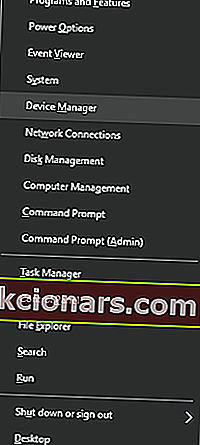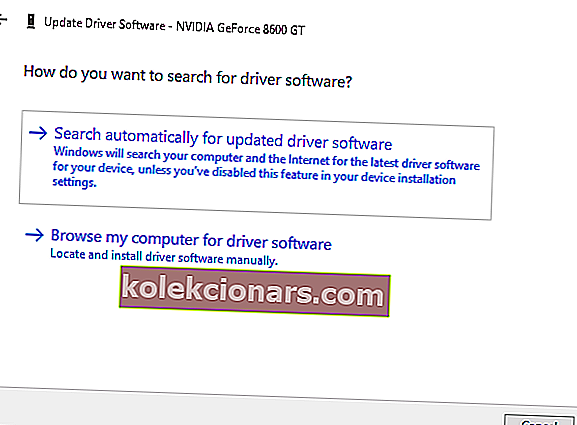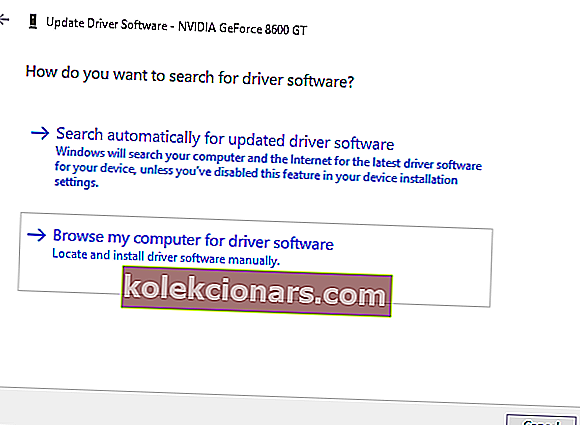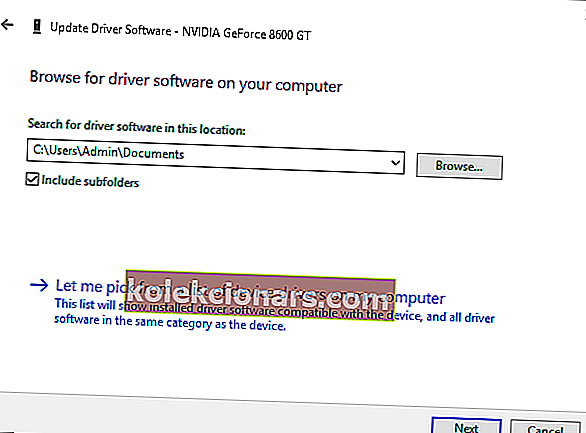- Перформансе вашег уређаја имају много везе са ажурираношћу ваших управљачких програма.
- У овом чланку ћемо истражити најбоље начине како их можете ажурирати, па наставите да читате.
- Посетите наш центар за техничке подуке за више корисних информација.
- Не заборавите да означите наш Виндовс 10 Хуб за више водича и чланака.

Ажурирање управљачких програма је пресудно ако желите постићи максималне перформансе.
Нови управљачки програми обично доносе различита побољшања, попут нових функција и побољшане стабилности, тако да можете видети зашто је важно да управљачки програми буду у току са подацима.
Ово је посебно важно за управљачке програме графичких картица јер новије верзије могу понудити боље перформансе у најновијим играма.
Ажурирање управљачких програма је релативно једноставно и данас ћемо вам показати како да ажурирате управљачки програм за графику у оперативном систему Виндовс 10.
Како могу да ажурирам управљачке програме за графику на Виндовс 10?
1. Аутоматски ажурирајте управљачке програме

После неколико тестова нашег тима, топло препоручујемо употребу ДриверФрик-а.
Овај алат ће заштитити ваш систем од трајних оштећења насталих инсталирањем погрешне верзије управљачког програма.
Једном инсталиран, програм ће аутоматски започети скенирање вашег рачунара у потрази за застарелим управљачким програмима. ДриверФик ће проверити инсталиране верзије управљачких програма у односу на своју базу података у облаку најновијих верзија и препоручити одговарајућа ажурирања. Све што треба да урадите је да сачекате да се скенирање заврши.
По завршетку скенирања добијате извештај о свим управљачким програмима који се налазе на вашем рачунару. Прегледајте листу и погледајте желите ли да ажурирате сваки управљачки програм појединачно или одједном.

ДриверФик
Брз и поуздан алат за откривање свих недостајућих управљачких програма и њихово ажурирање како би ваш уређај несметано радио. Покушајте одмах! Бесплатно суђење Посетите веб локацију2. Користите Девице Манагер
- Притисните тастер Виндовс + Кс да бисте отворили Вин + Кс мени.
- Изаберите Девице Манагер са листе.
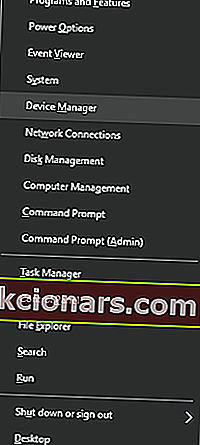
- Идите на одељак Приказ адаптера , кликните десним тастером миша на графички управљачки програм.
- У менију одаберите Ажурирај софтвер управљачког програма.

- Изаберите Ажурирај аутоматски за ажурирани софтвер управљачког програма .
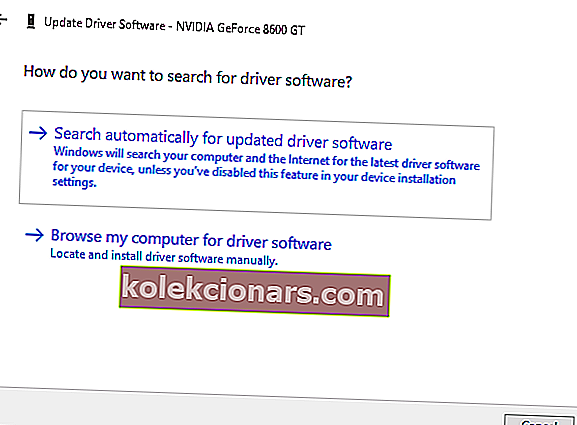
- Сачекајте неколико тренутака док Виндовс 10 покушава да пронађе и инсталира најновији управљачки програм за ваш рачунар.
Инсталирајте управљачке програме са локалног рачунара.
- Следите кораке 1 и 2 одозго.
- Кликните опцију Прегледај мој рачунар за софтвер управљачког програма .
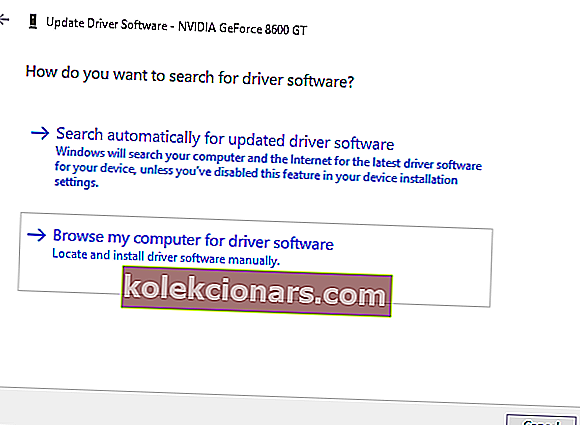
- Затим кликните на дугме Прегледај .
- Након што пронађете одговарајућу фасциклу, кликните на Нект и сачекајте да Виндовс 10 скенира мапу. Ако се пронађу компатибилни управљачки програми, Виндовс 10 ће их аутоматски инсталирати.
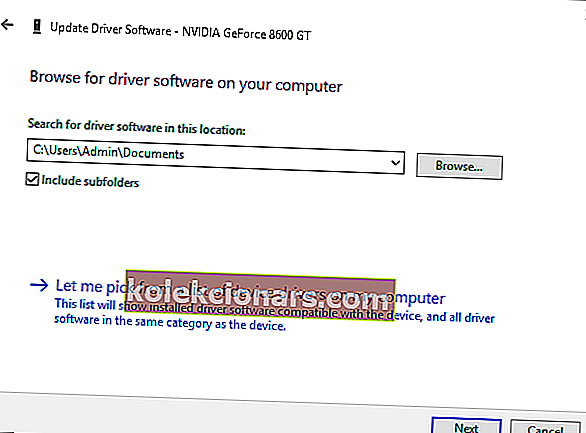
3. Ручно преузмите управљачке програме

Ова метода је мало напреднија јер захтева да знате коју врсту графичке картице користите.
Да бисте сазнали модел графичке картице, можете да користите Девице Манагер (Управљач уређајима) и одете до одељка Дисплаи адаптерс (адаптер за приказ) као у претходном решењу.
Након проналаска модела ваше графичке картице, морате да посетите веб локацију произвођача. Одатле морате да одете до одељка за преузимање или управљачке програме .
Сада треба да одаберете Производ Тип , серије производа и производ . Све ове информације доступне су у управитељу уређаја или било ком другом алату за информације о систему.
Након избора модела графичке картице, треба да изаберете верзију оперативног система који користите.
Имајте на уму да морате да изаберете 64-битну верзију управљачког програма ако користите 64-битни оперативни систем да бисте постигли максималне перформансе.
Након што се инсталира нови управљачки програм за графику, поново покрените рачунар да бисте довршили инсталацију.
Као што видите, ажурирање управљачког програма графике на оперативном систему Виндовс 10 је прилично једноставно и надамо се да ће вам један од наших метода помоћи.
Ако имате друге предлоге или препоруке, јавите нам у одељку за коментаре испод.
Напомена уредника : Овај пост је првобитно објављен у фебруару 2017. године и од тада је обновљен и ажуриран у септембру 2020. године ради свежине, тачности и свеобухватности.